Otázka
Problém: Ako opraviť poškodený súbor PST?
Ahojte chalani. Mám problém s mojím MS Outlook, ktorý sa z nejakého dôvodu neotvára. Text chyby hovorí, že určitý súbor nemožno otvoriť. Dá sa to nejako opraviť? Prosím, dajte mi vedieť čo najskôr.
Vyriešená odpoveď
Ak sa vyskytne problém, vždy sa nájde aj spôsob, ako nájsť riešenie. Pred diskusiou o tom, čo sa dá urobiť, stručne porozprávame o tom, čo je Microsoft Outlook.[1] Tento program je pomerne populárny e-mailový klient, ktorý používajú jednotliví aj podnikoví používatelia služby ako kalendár, udalosti, plány a kanály RSS a samozrejme služby umožňujúce e-mail zvládanie.
Všetky jeho dáta sú uložené v špeciálnom súbore s príponou .PST (personal storage table). Táto databáza sa nachádza na pevnom disku vášho počítača. Akokoľvek je populárny, často sa stretáva s určitým problémom vyplývajúcim z poškodeného súboru PST. Preto poďme diskutovať o tom, ako tento problém vyriešiť.
Súbory PST môžu byť poškodené z rôznych dôvodov. Zvyčajne je tento problém spôsobený náhlym vypnutím aplikácie bez uloženia údajov. Môže to byť tiež dôsledkom zlyhania systému alebo výpadku napájania. Nakoniec to môže byť spôsobené prekročením limitu veľkosti 2 GB. Súbory PST môžu byť poškodené aj infekciou spôsobenou škodlivým softvérom alebo iným vírusom.[2]
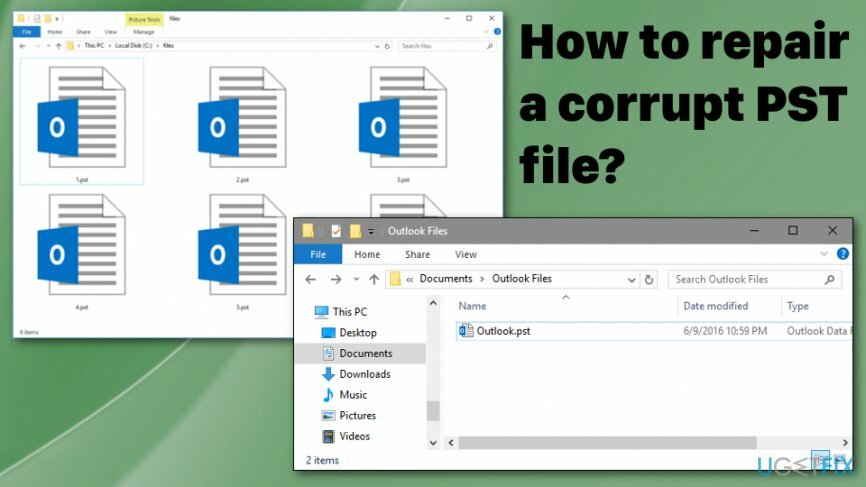
Súbory sa môžu poškodiť aj pri inovácii systému Windows.[3] Preto existuje toľko dôvodov, prečo sa súbory poškodia, takže je veľmi vhodné tieto súbory z času na čas zálohovať. Ak sa vám to však tentokrát nepodarilo, stále existuje spôsob, ako to napraviť.
Spôsoby, ako vyriešiť problém s poškodeným súborom PST
Ak chcete obnoviť potrebné súčasti systému, zakúpte si licencovanú verziu Reimage Reimage nástroj na obnovu.
Keďže existuje niekoľko dôvodov a príčin problému s poškodeným alebo poškodeným súborom PST, riešenia sa môžu líšiť od problému k problému. Prvá vec, ktorú môžete urobiť, je skontrolovať systém, či neobsahuje ďalších kybernetických narušiteľov alebo systémové chyby pomocou nástroja, ako je napr ReimageAutomatická práčka Mac X9. Potom môžete vyskúšať všetky manuálne riešenia uvedené nižšie.
Nástroj spoločnosti Microsoft na skenovanie systému
Ak chcete obnoviť potrebné súčasti systému, zakúpte si licencovanú verziu Reimage Reimage nástroj na obnovu.
V prípade, že je poškodenie PST spôsobené jedným z najbežnejších problémov, možno ho vyriešiť pomocou nástroja, ktorý na jeho vyriešenie poskytuje samotná spoločnosť Microsoft. Názov tohto súboru je Scanpst.exe. Pre tento nástroj však neexistuje žiadna skratka, takže ho budete musieť spustiť sami cez ponuku Štart.
Oprava súboru PST
Ak chcete obnoviť potrebné súčasti systému, zakúpte si licencovanú verziu Reimage Reimage nástroj na obnovu.
- Otvorené Bežať príkaz stlačením Kláves Windows + R.
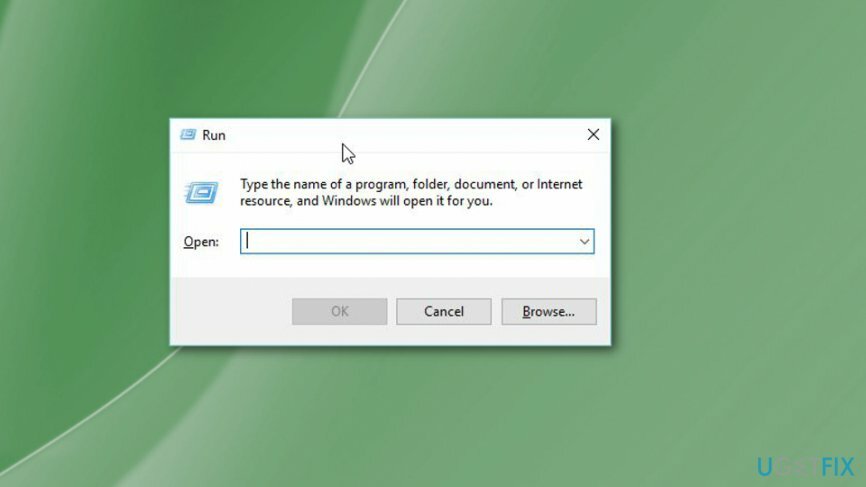
- Napíšte nasledovné a kliknite OK:
C:\\Program Files (x86)\\Microsoft Office\\root\\Office16
aleboC:\\Program Files (x86)\\Microsoft Office\\Office15
alebo zmeňte cestu podľa verzie aplikácie - Dvakrát kliknite na SCANPST.exe.
- Kliknite Prehľadávať.
- Nájdite súbor .pst.
- Vyberte si Otvorené.
- Potom kliknite Štart.
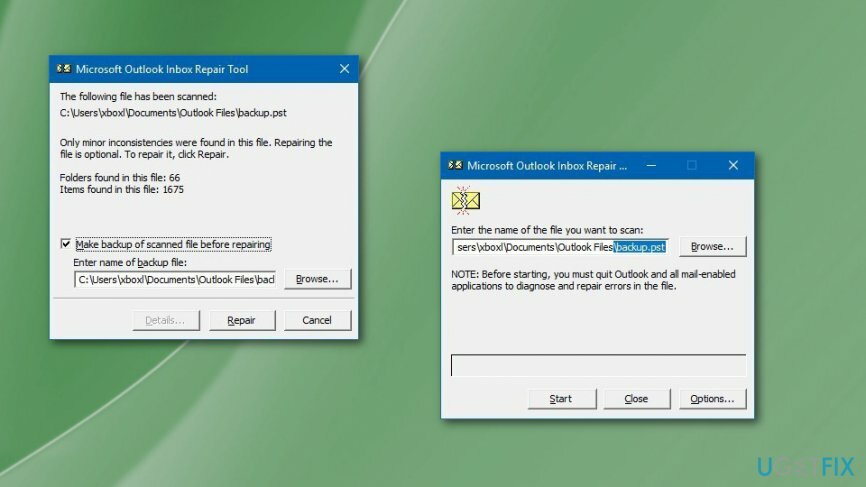
- Vytvorte zálohu podľa návrhu a kliknite na Oprava tlačidlo.
Obnovenie chýbajúcich položiek z priečinka
Ak chcete obnoviť potrebné súčasti systému, zakúpte si licencovanú verziu Reimage Reimage nástroj na obnovu.
- Nájdite Obnovené osobné priečinky alebo Straty a nálezy priečinok.
- Vyberte položky, ktoré potrebujete obnoviť.
- Presuňte myšou do správneho priečinka.
- Kliknite pravým tlačidlom myši prázdny priečinok a vyberte Odstrániť.
Obnovenie chýbajúcich záložných súborov
Ak chcete obnoviť potrebné súčasti systému, zakúpte si licencovanú verziu Reimage Reimage nástroj na obnovu.
- Otvorte miesto, kde PST súbor je
- BAK mal by tam byť aj súbor, tak naň kliknite pravým tlačidlom myši a vyberte si Kopírovať.
- Kliknite pravým tlačidlom myši na priečinok a vyberte možnosť Prilepiť, čím vytvoríte kópiu tohto súboru.
- Vyberte .bak súbor a stlačte F2 kľúč.
- Premenujte súbor a stlačte Zadajte.
- Otvorené Outlook.
- Kliknite Súbor a Otvoriť&Exportovať.
- Kliknite Import/Export tlačidlo.
- Vyberte možnosť Importovať z iného programu alebo súboru.
- Kliknite Ďalšie.
- Dátový súbor programu Outlook (.pst).
- Kliknite Ďalšie.
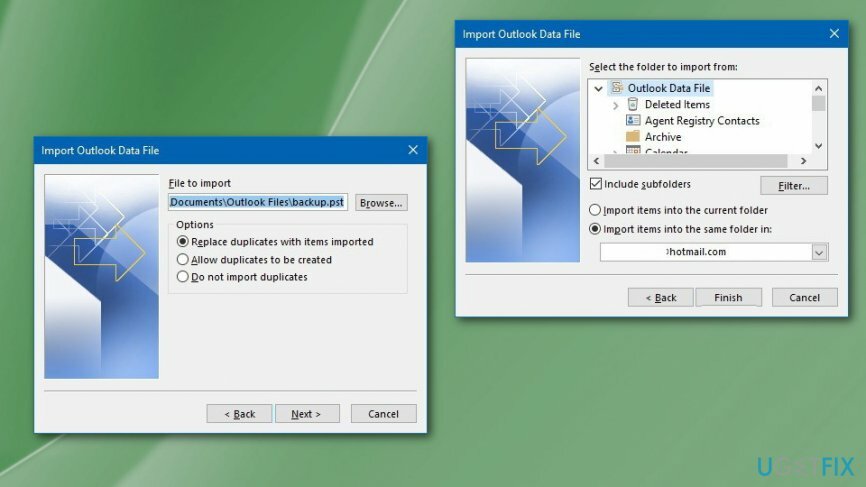
- Vyberte umiestnenie súboru .pst.
- Kliknite Importovať.
- Opäť si vyberte Ďalšie.
- Potom kliknite Skončiť.
Automaticky obnovte súbory a ďalšie súčasti systému
Ak chcete obnoviť svoje súbory a ďalšie súčasti systému, môžete použiť bezplatné príručky od odborníkov na ugetfix.com. Ak však máte pocit, že nemáte dostatok skúseností na to, aby ste celý proces obnovy implementovali sami, odporúčame použiť riešenia obnovy uvedené nižšie. Každý z týchto programov a ich účinnosť sme za vás otestovali, takže všetko, čo musíte urobiť, je nechať tieto nástroje vykonávať všetku prácu.
Ponuka
sprav to hneď!
Stiahnuť ▼softvér na obnovušťastie
Záruka
sprav to hneď!
Stiahnuť ▼softvér na obnovušťastie
Záruka
Ak máte problémy súvisiace s Reimage, môžete kontaktovať našich technických odborníkov a požiadať ich o pomoc. Čím viac podrobností poskytnete, tým lepšie riešenie vám poskytnú.
Tento patentovaný proces opravy využíva databázu 25 miliónov komponentov, ktoré dokážu nahradiť akýkoľvek poškodený alebo chýbajúci súbor v počítači používateľa.
Ak chcete opraviť poškodený systém, musíte si zakúpiť licencovanú verziu Reimage nástroj na odstránenie škodlivého softvéru.

Získajte prístup k videoobsahu s geografickým obmedzením pomocou siete VPN
Súkromný prístup na internet je sieť VPN, ktorá môže zabrániť vášmu poskytovateľovi internetových služieb, vláda, a tretím stranám od sledovania vášho online a umožňujú vám zostať v úplnej anonymite. Softvér poskytuje dedikované servery na torrentovanie a streamovanie, čím zaisťuje optimálny výkon a nespomaľuje vás. Môžete tiež obísť geografické obmedzenia a prezerať si služby ako Netflix, BBC, Disney+ a ďalšie populárne streamovacie služby bez obmedzení, bez ohľadu na to, kde sa nachádzate.
Neplaťte autorov ransomvéru – použite alternatívne možnosti obnovy dát
Malvérové útoky, najmä ransomvér, sú zďaleka najväčším nebezpečenstvom pre vaše obrázky, videá, pracovné alebo školské súbory. Keďže kyberzločinci používajú na uzamknutie údajov robustný šifrovací algoritmus, nemožno ich používať, kým nebude zaplatené výkupné v bitcoinech. Namiesto platenia hackerom by ste sa mali najskôr pokúsiť použiť alternatívu zotavenie metódy, ktoré by vám mohli pomôcť získať aspoň časť stratených údajov. V opačnom prípade by ste mohli prísť aj o svoje peniaze spolu so súbormi. Jeden z najlepších nástrojov, ktorý by mohol obnoviť aspoň niektoré zo zašifrovaných súborov – Data Recovery Pro.